El portapapeles es la sección de la memoria que se utiliza para conservar los datos copiados. Permite reutilizar con facilidad objetos en el modelo actual o en otros modelos. Utilice las opciones del panel de Portapapeles para cortar o copiar elementos en el portapapeles y pegar el contenido del portapapeles en los modelos.
Pegar
Utilice esta opción para añadir el contenido del portapapeles al modelo actual.
- Corte o Copie los objetos correspondientes al portapapeles.
- Haga clic en la pestaña de Inicio > panel de Portapapeles > Pegar para pegar los objetos.
Puede pegar tantas veces como lo desee, pero los datos del portapapeles se pierden cada vez que corta o copia.
Los objetos pegados se introducen en las coordenadas X, Y, Z exactas de los originales y quedan seleccionadas automáticamente. Viene bien cuando pega elementos de un modelo a otro. Sin embargo, cuando pega copias en el mismo modelo, puede parecer que no ha sucedido nada porque las copias tienen las mismas coordenadas que los originales.
Pegar el estilo
Utilice esta opción para asignar el estilo de un objeto al grupo de objetos seleccionados.
- Seleccione un objeto con el estilo correspondiente.
- Corte o copie el objeto seleccionado en el portapapeles.
- Seleccione un grupo de objetos.
- Haga clic en la pestaña de Inicio > panel de Portapapeles > Pegar el estilo.
Al grupo de objetos seleccionado se le asigna el estilo del primer objeto.
Pegar el nivel
- Seleccione un objeto del nivel correspondiente.
- Corte o copie el objeto seleccionado en el portapapeles.
- Seleccione un grupo de objetos.
- Haga clic en la pestaña de Inicio > panel de Portapapeles > Pegar el nivel.
El grupo de objetos se coloca en el mismo nivel que el primer objeto.
Utilice esta opción para poner un grupo de objetos en el mismo nivel que el objeto del portapapeles.
Pegado especial
Esta opción se diferencia de la dePegar en que los objetos pegados se adjuntan al cursor y se pegan cuando hace clic. Viene bien en modelos complejos en los que es fácil perder de vista los objetos pegados.
- Corte o Copie los objetos correspondientes al portapapeles.
Se utiliza un punto de anclaje para posicionar los objetos pegados. PowerShape configura un punto de anclaje cuando selecciona los objetos.
- Para cambiarlo, mantenga pulsada la combinación de teclas de Ctrl+Alt y haga clic en una posición.
- Haga clic en la pestaña de Inicio > panel de Portapapeles > Pegado especial.
Cuando mueve el cursor por la ventana de gráficos actual, los objetos se visualizan conectados al cursor por su punto de anclaje.
- Sitúe el cursor en el punto en el que desea que estén los objetos y haga clic con el botón izquierdo.
Cuando hace clic con el botón izquierdo, los objetos se pegan con su punto de anclaje en la posición del clic.
Los objetos continúan seleccionados después de pegarlos.
Cortar
Utilice esta opción para eliminar del modelo los objetos seleccionados y situarlos en el portapapeles.
- Seleccione los objetos.
- Haga clic en la pestaña de Inicio > panel de Portapapeles > Cortar.
Se coloca una copia de los objetos seleccionados en el portapapeles, sobrescribiendo cualquier elemento que estuviera ahí. Los objetos originales se eliminan del modelo.
- Pegue el contenido del portapapeles en otro modelo o en el mismo.
Los objetos permanecen en el portapapeles hasta que realiza otra acción de Cortar o de Copiar.
Copiar
Utilice esta opción para copiar en el portapapeles los objetos seleccionados.
- Seleccione los objetos.
- Haga clic en la pestaña de Inicio > panel de Portapapeles > Copiar.
Los objetos seleccionados se copian en el portapapeles y sobrescriben cualquier elemento que allí hubiera. Los elementos originales siguen estando en el modelo.
- Pegueel contenido del portapapeles en otro modelo o en el mismo.
Los objetos permanecen en el portapapeles hasta que realiza otra acción de Cortar o de Copiar.
También puede copiar objetos arrastrándolos:
- Seleccione los objetos.
- Mantenga la tecla de Ctrl pulsada y arrastre el cursor para mover la selección a otra posición.
Los objetos originales se mantienen en su sitio y las copias se generan cuando suela el botón del ratón.
- Confirme la acción en el cuadro de diálogo de Confirmar la copia.
Este cuadro de diálogo también recoge la distancia (en coordenadas) que hay entre los objetos copiados y los originales:
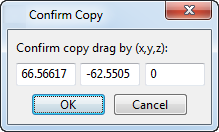
- Haga clic en el botón de Aceptar para confirmar la copia por arrastre.
Pegar atributos
Utilice esta opción para pegar los atributos del objeto seleccionado en otro objeto. Puede pegar los atributos de Estilo, Nivel, Transparencia y Material.
- Seleccione el objeto de origen.
- Haga clic en la pestaña de Inicio > panel de Portapapeles > Pegar atributos para abrir el cuadro de diálogo de Selección de atributos:
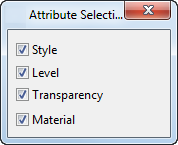
- Utilice el cuadro de diálogo para seleccionar los atributos que va a pegar.
- Seleccione los objetos en los que va a pegar los atributos.
Los atributos se pegan automáticamente.